Nota:
El acceso a esta página requiere autorización. Puede intentar iniciar sesión o cambiar directorios.
El acceso a esta página requiere autorización. Puede intentar cambiar los directorios.
La manera más rápida de empezar a usar Cloud Shell es mediante sesiones efímeras de Cloud Shell. Las sesiones efímeras no requieren una cuenta de almacenamiento. Cuando finaliza la sesión de Cloud Shell, que se produce poco después de cerrar la ventana o cuando se reinicia Cloud Shell, se eliminan todos los archivos que guardó y no se conservan entre sesiones.
Requisitos previos
Para poder usar Azure Cloud Shell, debe registrar el proveedor de recursos Microsoft.CloudShell. El acceso a los recursos está habilitado a través de espacios de nombres de proveedor que se deben registrar en la suscripción. Solo necesita registrar el espacio de nombres una vez por suscripción.
Para ver todos los proveedores de recursos y el estado de registro de su suscripción:
Inicie sesión en Azure Portal.
En el menú de Azure Portal, busque Suscripciones. Seleccione el servicio entre las opciones disponibles.
Seleccione la suscripción que quiere ver.
En el menú de la izquierda, en Configuración, seleccione Proveedores de recursos.
En el cuadro de búsqueda, escriba
cloudshellpara buscar el proveedor de recursos.Seleccione el registro del proveedor de recursos Microsoft.CloudShell en la lista de proveedores.
Seleccione Registrar para cambiar el estado de no registrado a Registrado.
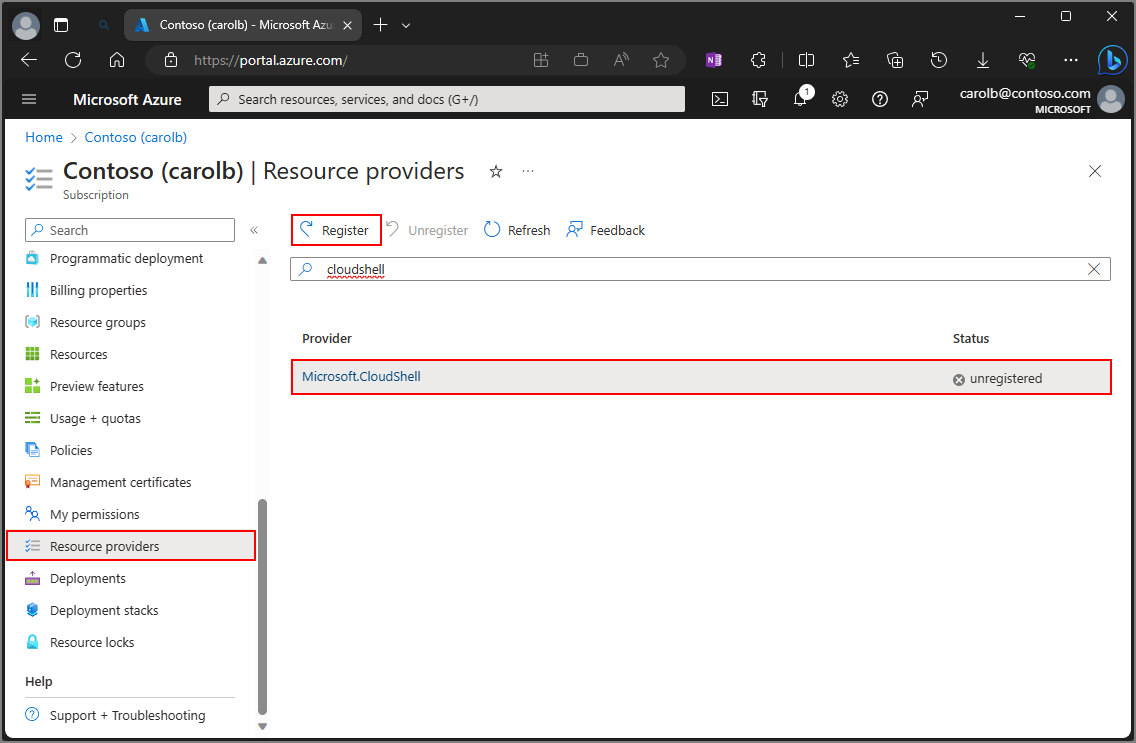
Inicio de Cloud Shell
Inicie sesión en Azure Portal.
Inicie Cloud Shell en la navegación superior de Azure Portal.

La primera vez que inicie Cloud Shell, se le preguntará qué shell usar. Seleccione Bash o PowerShell.
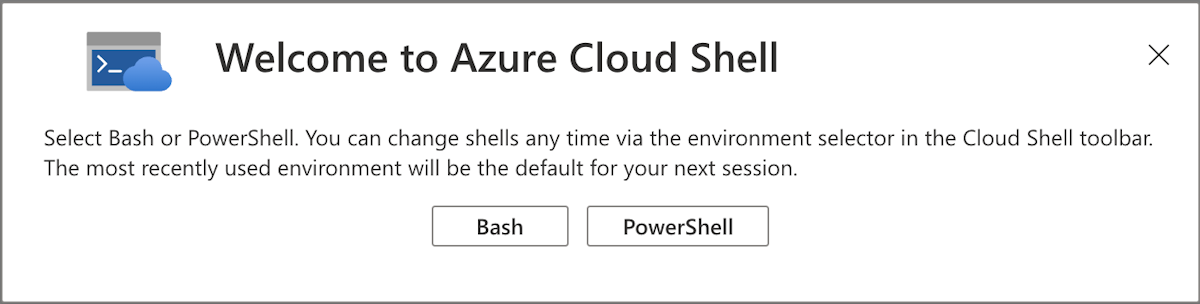
En el panel Comenzar, seleccione No se requiere ninguna cuenta de almacenamiento para iniciar una sesión efímera. En el menú desplegable, seleccione la suscripción que desea usar para Cloud Shell y luego seleccione el botón Aplicar.
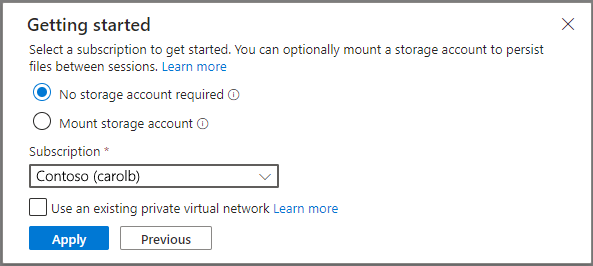
Establecimiento de la suscripción
Enumere las suscripciones a las que tiene acceso.
az account listEstablezca su suscripción preferida:
az account set --subscription 'my-subscription-name'
Sugerencia
La suscripción se recuerda para sesiones futuras mediante /home/<user>/.azure/azureProfile.json.
Obtención de una lista de comandos de Azure
Ejecute el siguiente comando para ver una lista de todos los comandos de la CLI de Azure.
az
Ejecute el siguiente comando para obtener una lista de comandos de la CLI de Azure que se aplican a WebApps:
az webapp --help